Seitenhistorie
Versionen im Vergleich
Schlüssel
- Diese Zeile wurde hinzugefügt.
- Diese Zeile wurde entfernt.
- Formatierung wurde geändert.
Mit den via E-Mail erhaltenen Daten können Sie sich nach Download der App einloggen.
Falls Sie Ihr Passwort vergessen haben, können Sie über den entsprechenden Button unter Angabe von E-Mail und Namespace auch einen Reset anfordern.
Daraufhin bekommen Sie einen Link zugeschickt, über den Sie ein neues Passwort wählen können.
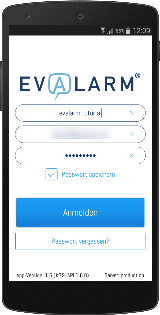 Image Removed
Image Removed
Nach dem Sie sich bei EVALARM eingeloggt haben, öffnet sich der Home Screen.
Von hier können Sie alle Funktionen der App steuern.
Das Profil Menü erreichen Sie über den Button in der linken oberen , linken Ecke.
Es gliedert sich in fünf AbschnitteDort finden Sie grundsätzlich folgende Bereiche:
- Ihr Profil
- Einstellungen
- ImpressumVerbindungsstatusNutzungsbedingungen
- App-BerechtigungenFeedback
Durch Swipen können Sie zwischen den Abschnitten wechseln.
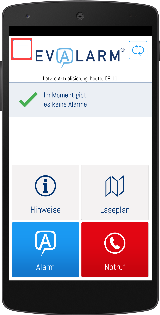 Image Removed
Image Removed
Auf Ihrem Profil können Sie die Namespace-, Benutzer- und Kontaktinformationen sowie App Version und Datenbankstand einsehen.
Hier können Sie sich auch aus EVALARM ausloggen, sollten Sie einen anderen Namespace nutzen wollen.
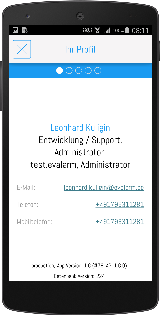 Image Removed
Image Removed
In den Einstellungen haben Sie die Möglichkeit, zwei Funktionen der EVALARM App zu verfeinern.
Zum einen können Sie die Update Benachrichtigung für neue Laufkarten (de-)aktivieren.
Zum anderen können Sie in den Einstellungen das Abspielen des Alarmtons begrenzen.
Dies bietet sich dann an, wenn Sie nicht Teil einer Bereitschaftsgruppe sind, oder nur für einen bestimmten Zeitraum nicht mit einem Klingelton benachrichtigt werden möchten.
Darüber hinaus können Sie über die Profileinstellungen weitere Informationen zu EVALARM finden, wie das Impressum, die Nutzungsbedingungen und die Möglichkeit, sich mit Feedback direkt an uns zu wenden.
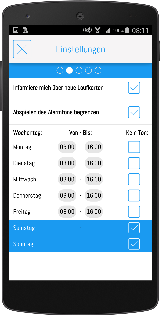 Image Removed
Image Removed
- Impressum
- Nutzungs- und Datenschutzbestimmungen
Wurden Ihnen bestimmte Module (wie die Besucherverwaltung, Kontrollpunktverwaltung oder der RFID-Client) über die Zugriffsrechte zugewiesen, finden Sie diese ebenfalls hier im Menü.
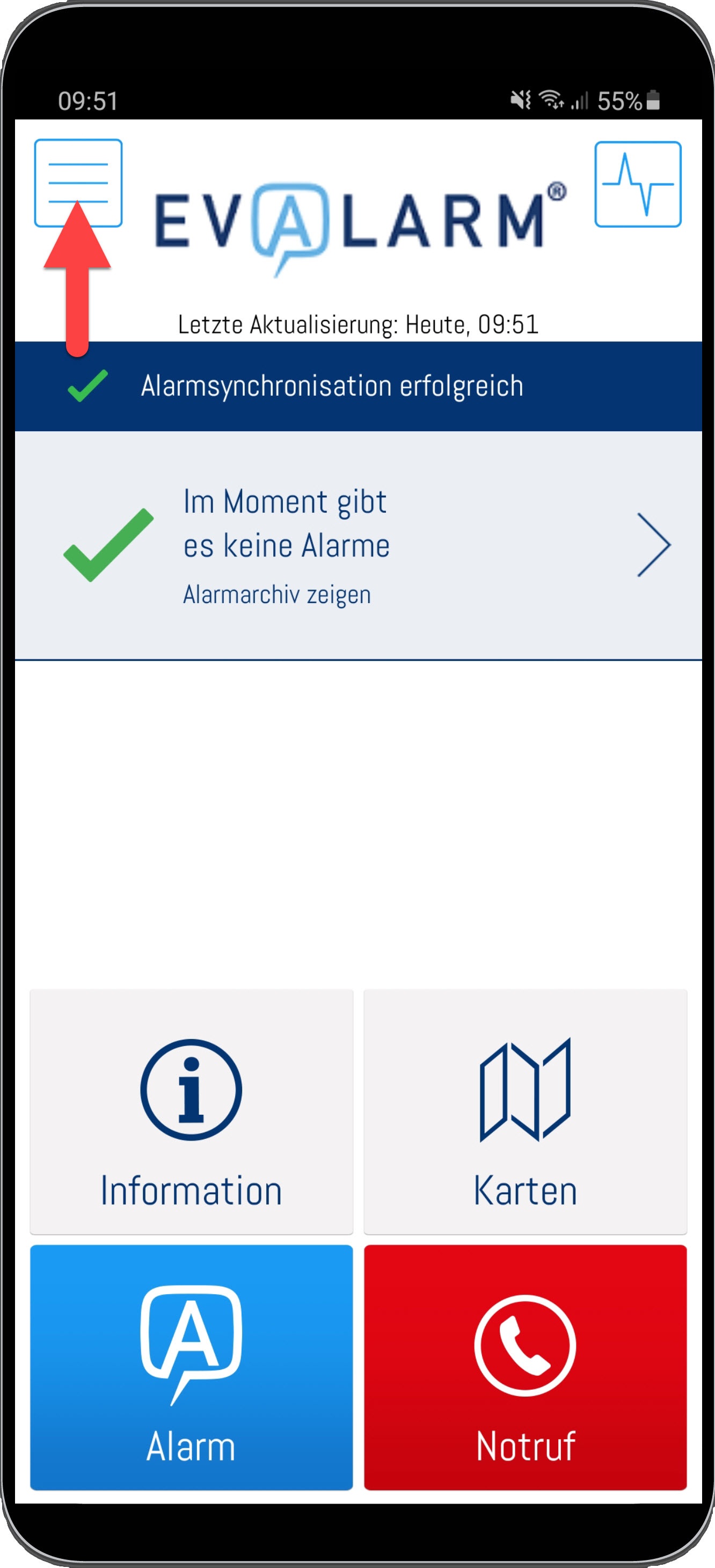 Image Added
Image Added
Lernvideo "Einstellungen in der App"
Widget Connector